Win10系统桌面图标太大怎么变小?
发布时间:2025-04-29 编辑:游乐网
在初次使用win10系统时,许多用户可能会觉得桌面图标过大,导致小小的桌面无法容纳太多图标,影响了视觉效果。其实,可以通过简单的操作将这些图标缩小。接下来,小编将为大家详细介绍win10系统桌面图标变小的具体步骤。
如何在win10系统中缩小桌面图标
1、首先,右键点击桌面,选择“查看”选项。

2、在弹出的菜单中,你会看到如图所示的三个选项。

3、选择“中等图标”后,桌面上的图标会立即变小。

4、如果你想要进一步缩小图标,可以选择“小图标”选项。

5、图标缩小后,桌面可能会显得有些凌乱,你可以手动调整图标位置,或者选择“自动排列图标”来保持整洁。

6、启用“自动排列图标”后,桌面上的图标将无法拖动。如果你希望能够自由移动图标,需要取消“自动排列图标”功能。

相关阅读
MORE
+- 深度最新消息Win10正版还没出升级版的内幕都曝光 05-01 示例三星怎么使用u盘重装win10 05-01
- Win10系统如何关闭自动更新功能的三大技巧 05-01 Win10系统家庭版和专业版区别在哪?哪个版本更好用? 05-01
- Win10系统如何升级主板bios? 05-01 Win10系统Redstone预览版11082已知问题怎么解决 05-01
- 开机硬盘自检怎么办 硬盘自检常见问题原因 05-01 win10资源管理器很乱的解决方法 05-01
- Win10系统打开SLI就会死机的解决方法 05-01 Win10系统电脑打开Word文档自动进入安全模式怎么办 05-01
- Win10开始菜单无法工作怎么办 开始菜单打不开 05-01 Win10系统电脑设置互相文件共享的操作方法 05-01
- 如何使用Win10注册表编辑器 05-01 阻止Win10系统驱动程序强制更新的解决方法 05-01
- 电脑重装系统提示windows安装无法继续的解决方法 05-01 Win10系统无法访问D盘提示“位置不可用 拒绝访问 05-01
- Win10系统打不开QQ面板上的QQ邮箱和空间的解决方法 05-01 Win10上传速度慢怎么办?Win10 1909上传速度慢的解决方法 05-01

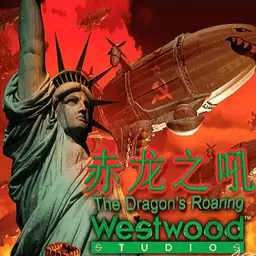
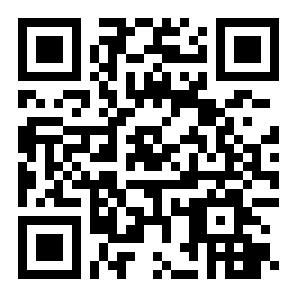


































 湘公网安备
43070202000716号
湘公网安备
43070202000716号